【CrystalDiskInfo 下載】CrystalDiskInfo(硬盤檢測工具)中文版下載 v8.4.2 綠色版
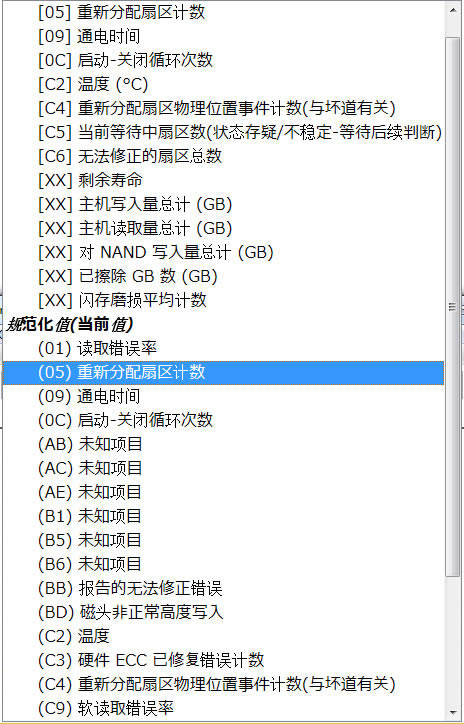
- 軟件類型:系統軟件
- 軟件語言:簡體中文
- 授權方式:免費軟件
- 更新時間:2024-12-02
- 閱讀次數:次
- 推薦星級:
- 運行環境:WinXP,Win7,Win10,Win11
軟件介紹
CrystalDiskInfo(硬盤檢測工具)中文版是一款能夠對硬盤做出檢測的免費工具,通過讀取硬盤的S.M.A.R.T從而了解硬盤的健康情況,運行CrystalDiskInfo我們可以獲知硬盤的詳細信息,包括硬盤接口、轉速、溫度等數據,并且當硬盤出現健康狀況的時候,CrystalDiskInfo可以第一時間給您預警。
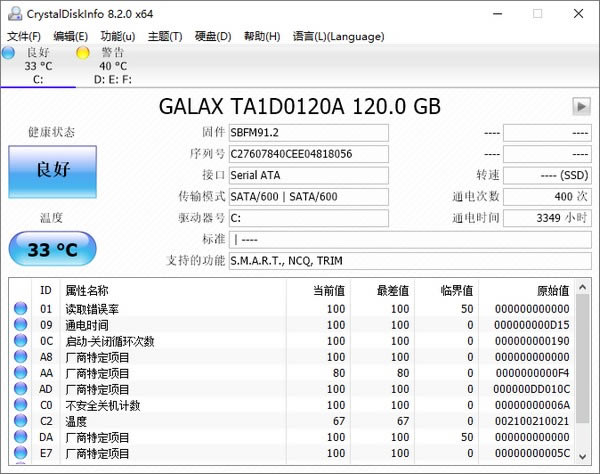
CrystalDiskInfo是一款硬盤驅動器狀態監視程序,可監視支持 SMART 技術的硬盤,并提供了對驅動器“健康”的整體評估。還可顯示有關計算機中安裝的硬盤驅動器的詳細信息(閃存、序列號、標準接口、總時間等),并顯示 SMART 的自檢參數屬性(讀取錯誤、性能、啟動/停止主軸、尋道時間、開關循環次數、錯誤和許多其它扇區)。
CrystalDiskInfo軟件特色
1、它不但可以像同類軟件那樣顯示硬盤信息,并且如果你一直運行它,你還可以看到這些信息的變化狀況,這些資料將會用折線圖顯示出來。如果你想要查看這些 統計資料,那么打開“功能” -- “圖表”,就可以了,但前提是你要運行這個軟件一段時間,或者直接開機啟動。不然你就只能看見一條直線了。
2、它可以自動顯示硬盤的健康狀況。雖然很多軟件可以顯示硬盤信息,但是并不是每個人都可以看懂這些比較專業的術語的,所以這個軟件會直接根據統計到的資 料給硬盤的情況進行打分。這樣即使硬盤小白。也可以非常了解它的情況,比如筆者運行后它直接顯示“警告”,但是我一點也不慌,因為我重要資料都備份了。
3、它擁有多國語言,并且免費。當然這其中也包含簡體中文。
CrystalDiskInfo軟件功能
CrystalDiskInfo是一款支持SMART(自我監視、分析和報告技術)的HDD/SSD實用程序。包括當前驅動器溫度、固件版本、讀取或寫入嘗試失敗次數、驅動器運行時間、啟動和停止頻率等詳細信息。隨著各種因素接近危險閾值,CrystalDiskInfo將提醒您備份硬盤中的數據。
CrystalDiskInfo使用教程
1.啟動 CrystalDiskInfo 你會看到我們自己硬盤的一些基本規格參數和型號,其中【硬盤健康狀態】恐怕是我們最為關心的數據的綜合顯示了。
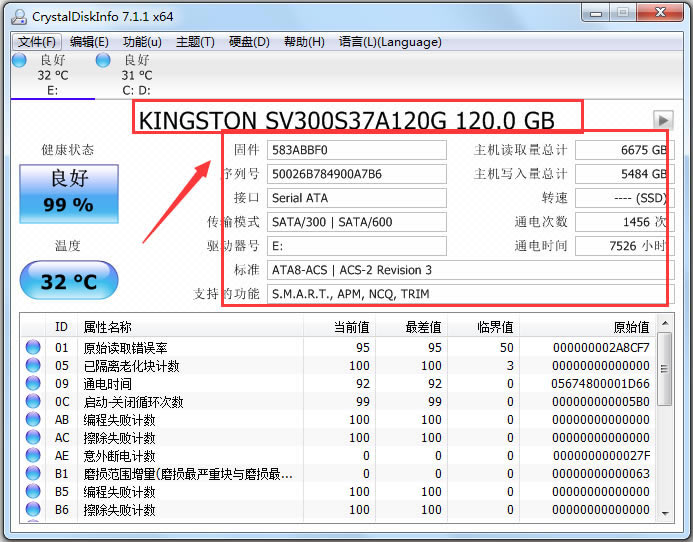
當然,若是良好的話那么你就不必去管他了,若是出現【黃色的警告】或是【紅色的損毀】的話,這時你便可以從下欄的視窗列表中查看具體存在哪些錯誤以便你及時處理避免硬盤里面的資料丟失。
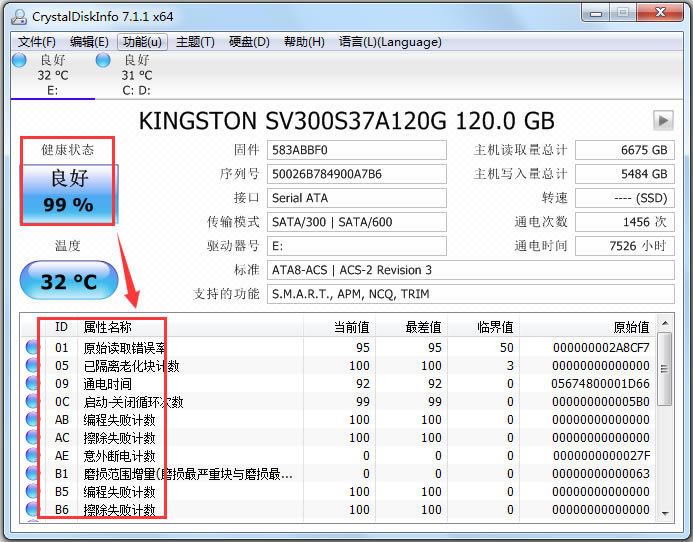
2.點擊【功能】——【圖表】,在這里 CrystalDiskInfo 以下拉菜單的方式將我們硬盤的各種相關信息以圖表狀的方式清晰的呈現在我們眼前。
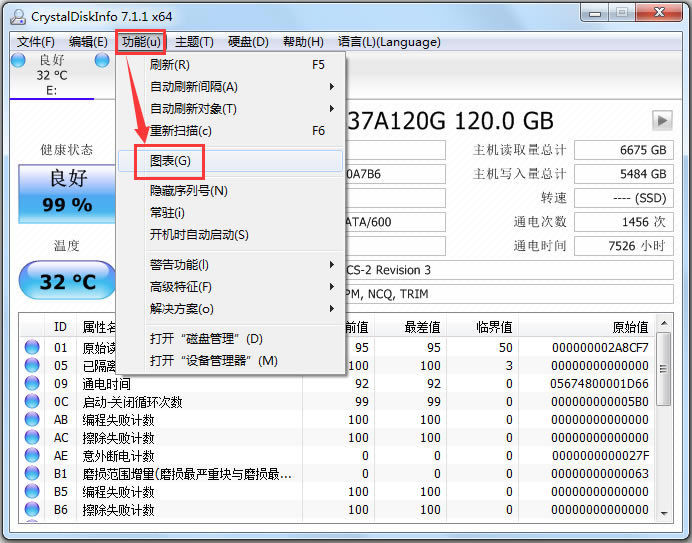
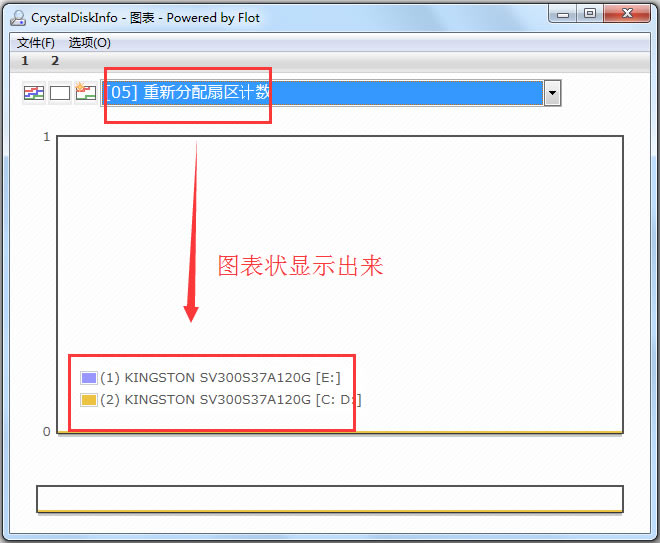
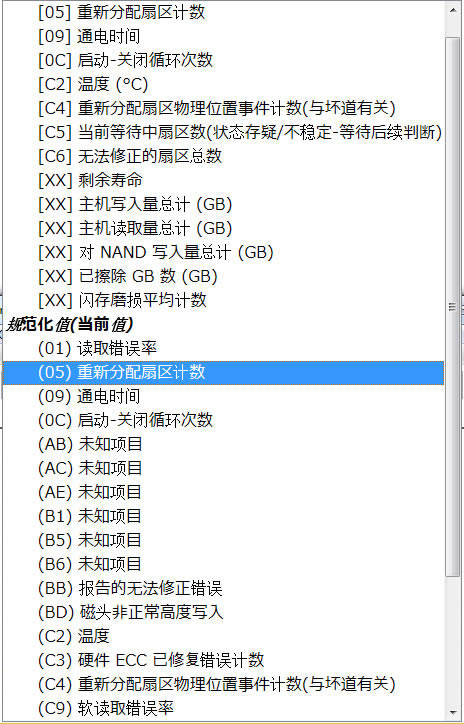
3.功能列表里還能管理磁盤和設備。
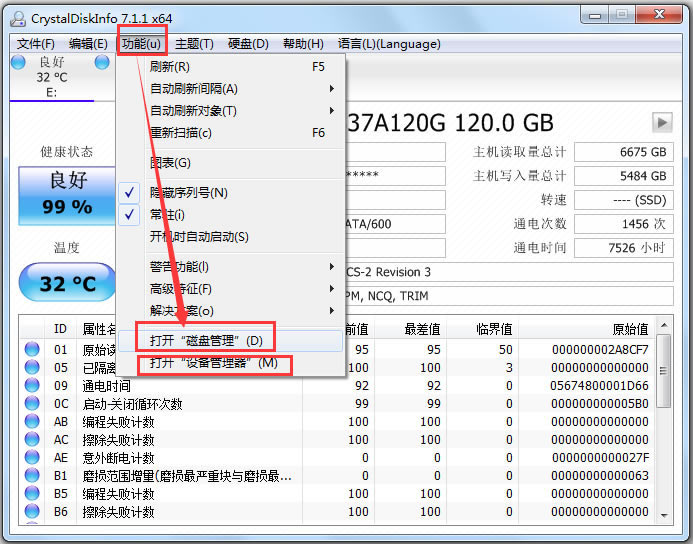
4.在crystaldiskinfo的下方可以看到硬盤的各項數據,并顯示出當前值、最差值以及臨界值等,可以快速的對比出硬盤的健康狀況。
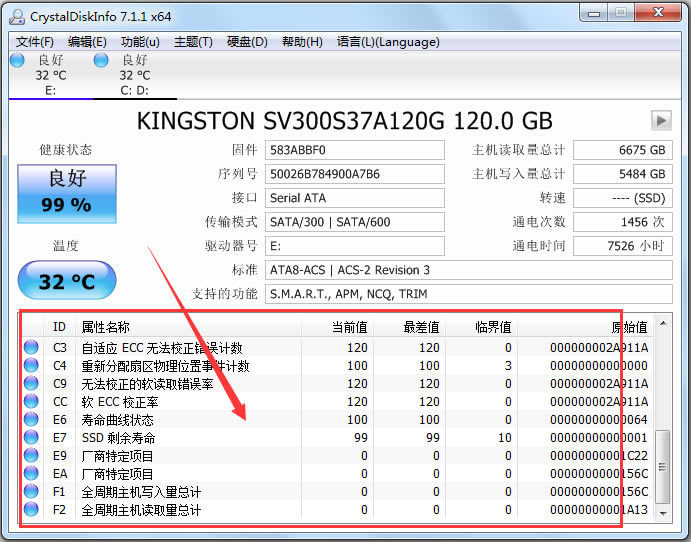
5.點擊crystaldiskinfo,左側的健康狀態圖標可以設置硬盤警告的臨界值,當超過這個值軟件就會發錯警告。當出現警告才能設置警告臨界值。良好情況下無法設置。
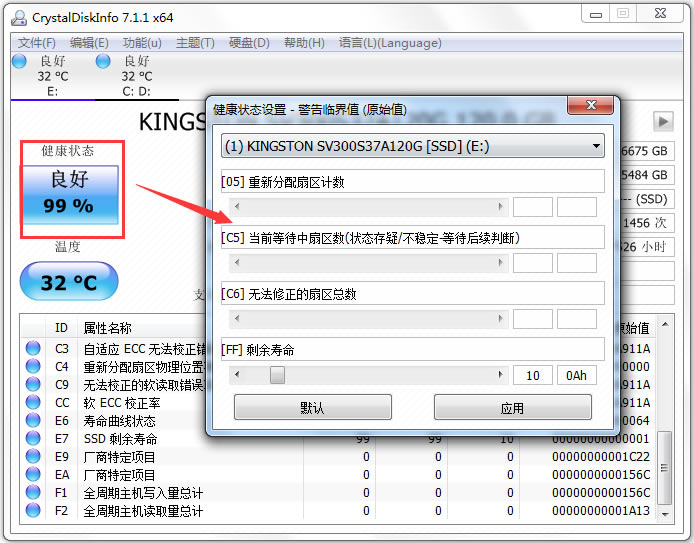
6.同樣的在crystaldiskinfo的高級特征中可以進行很多設置,其中的AAM/APM控制最重要。
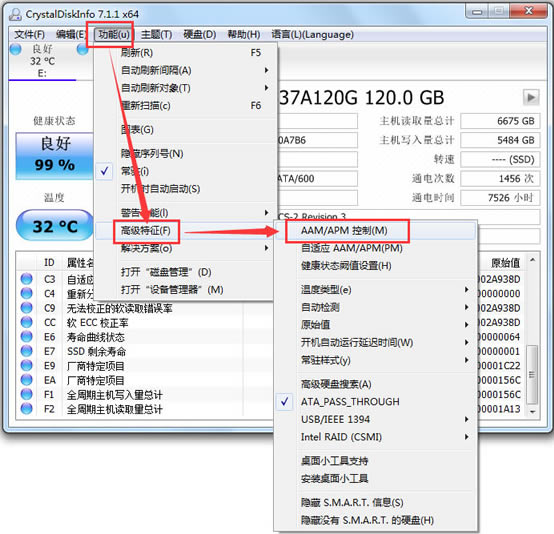
7.使用crystaldiskinfo合理設置自動噪音管理,AAM和高級電源管理APM可以讓硬盤既保證性能又減少消耗。
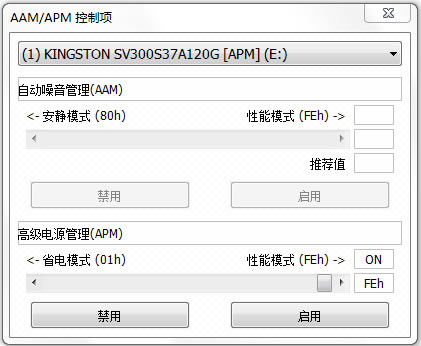
CrystalDiskInfo常見問題
用DiskInfo看不見主機寫入總量這數據呢?
這個問題應該主控不支持 所以看不了。
當評分過低時,應該換硬盤嗎?
當評分過低,建議先備份好數據后換一個新的硬盤,這樣才有更好的體驗
CrystalDiskInfo更新日志
添加了溫度設置對話框
添加了SKhynixSSD支持
添加了Shizuku7thAnniversary主題[ShizukuEdition]
將默認主題更改為Shizuku7thAnniversary[ShizukuEdition]
使用VisualStudio2019Update1構建

